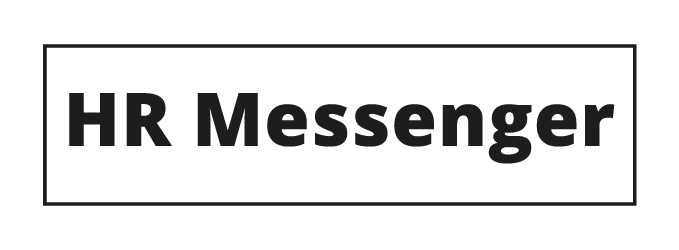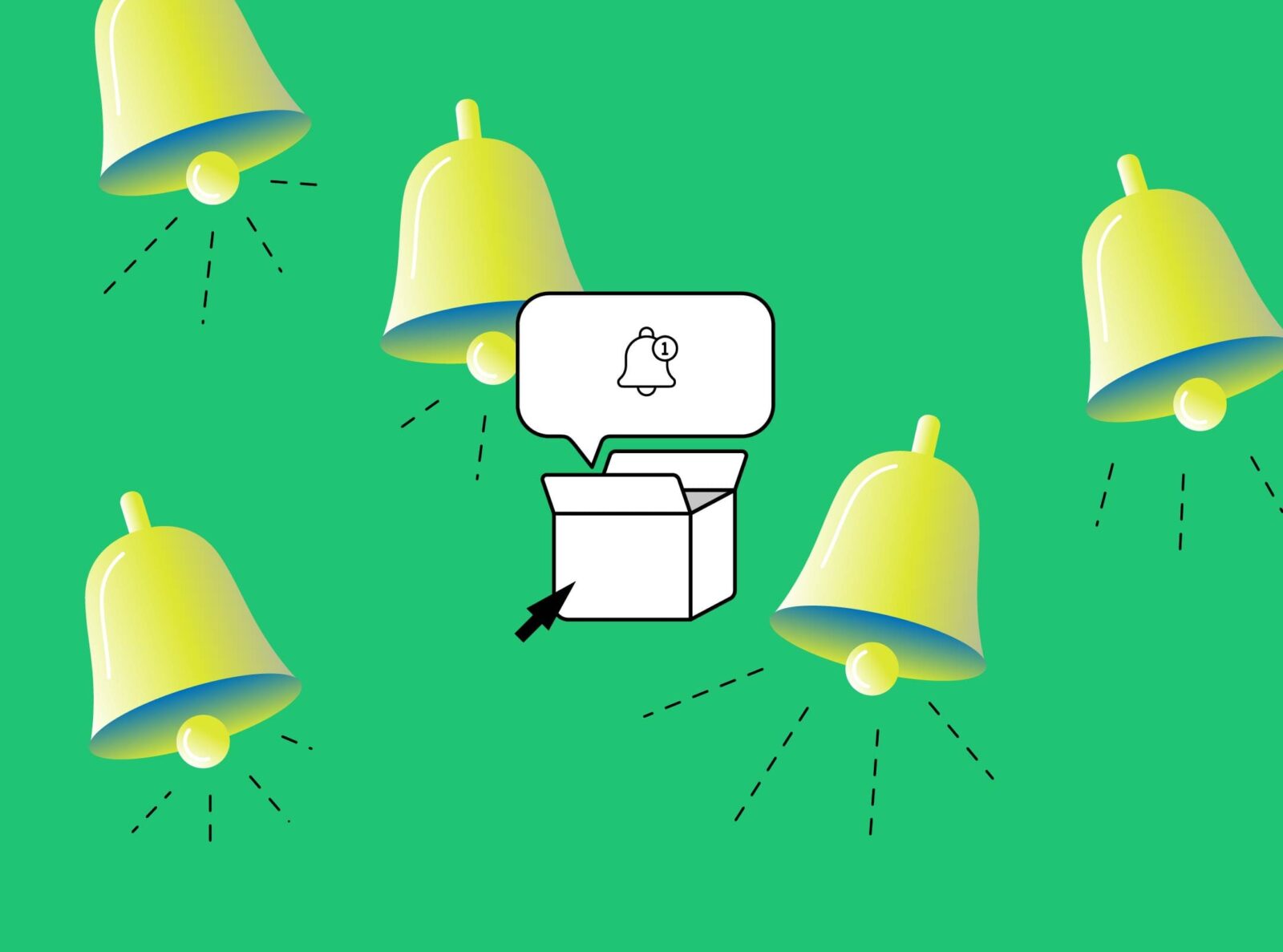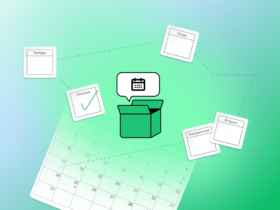Кандидатам нравится, когда их путь трудоустройства простой и нативный: быстрый и удобный отклик, оперативные ответы рекрутеров, доступный канал общения с работодателем, быстрый найм. Со всем этим поможет наш чат-бот, и сегодня мы расскажем о двух особенностях HR Messenger — уведомления о движениях кандидатах по воронке чат-ботов и кнопки в WhatsApp, которые позволяют быстро отвечать на сообщения бота.
Но обо всем по порядку!
Быть в курсе о движении кандидата по воронке чат-ботов
Уведомления о кандидатах — оповещения, которые приходят о передвижениях кандидата в рамках воронки чат-бота. Настройки уведомлений находятся в личном кабинете чат-бота — там же их можно включить и отключить в любое время.
Зачем нужны уведомления о кандидатах через чат-бота:

Если в компании несколько рекрутеров, и каждый из них ответственен за определённую вакансию или кандидата, они смогут получать уведомления только о том, что касается именно их.
Как настроить уведомления о кандидатах
Настроить уведомления о кандидатах можно в личном кабинете чат-бота — это может сделать самостоятельно или попросить клиентского менеджера.
Как сделать это самостоятельно? Зайдите в личный кабинет и выберите среди ботов вакансию, на которую нужно настроить уведомления о кандидатах.
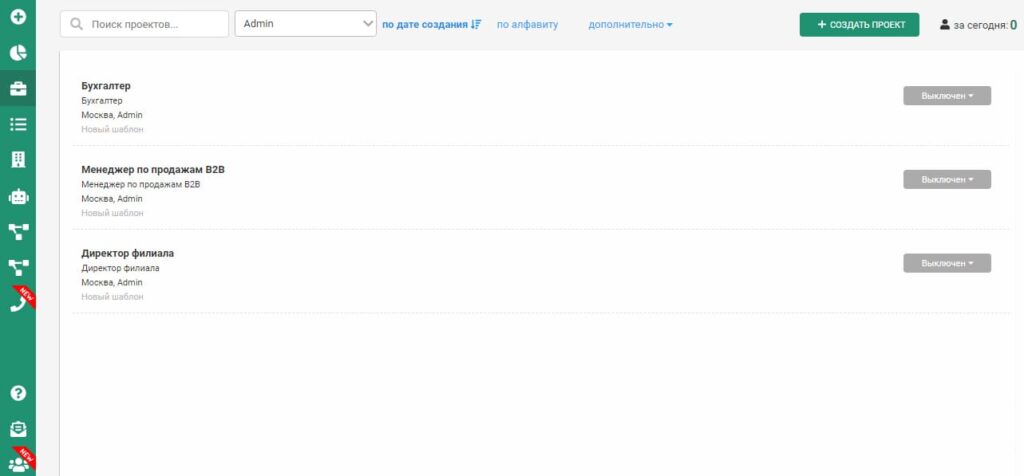
Зайдите в выбранную вакансию, выберите «Уведомления» и нажмите «Создать новое уведомление».
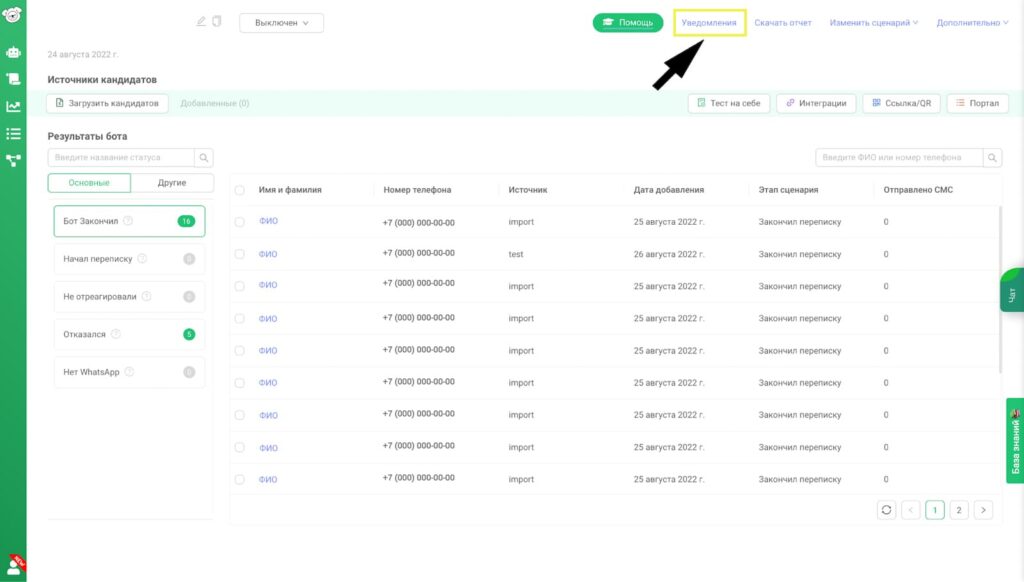
Выберите условия, по которым вы хотите получать уведомления — это может быть статус, этап воронки, на котором находится кандидат, день записи на собеседование, источник и так далее. Условий может быть несколько — например, вы можете создать выборку кандидатов, которые записаны на собеседование на следующей неделе и пришли из HeadHunter или Avito.
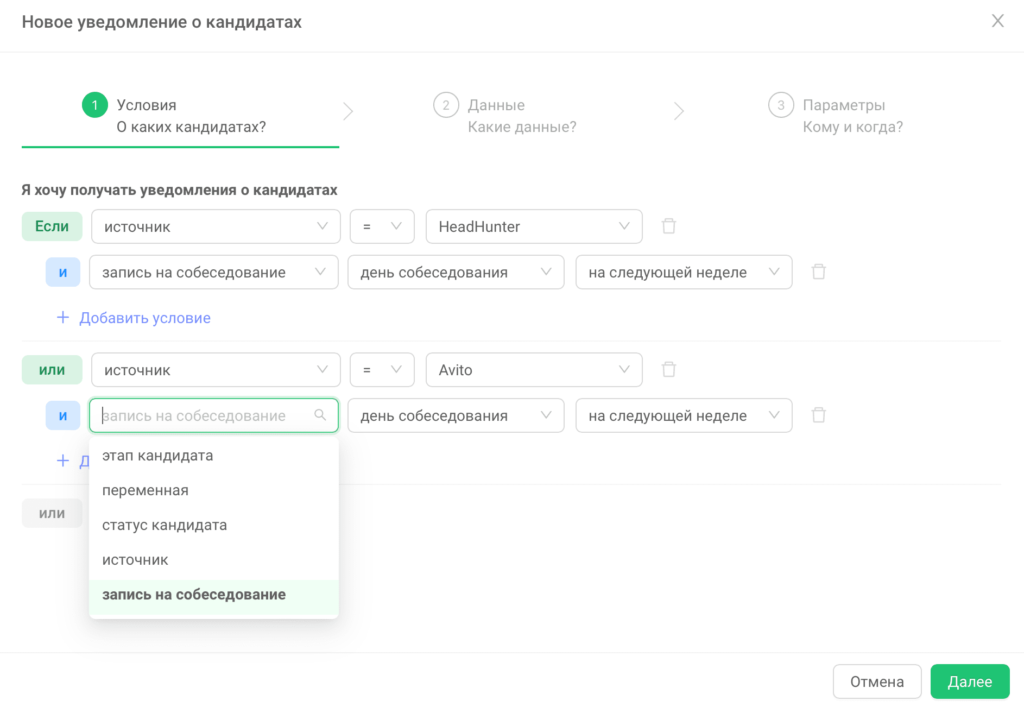
Выберите данные, которые вы хотите видеть в письме с оповещением, и пропишите текст письма:
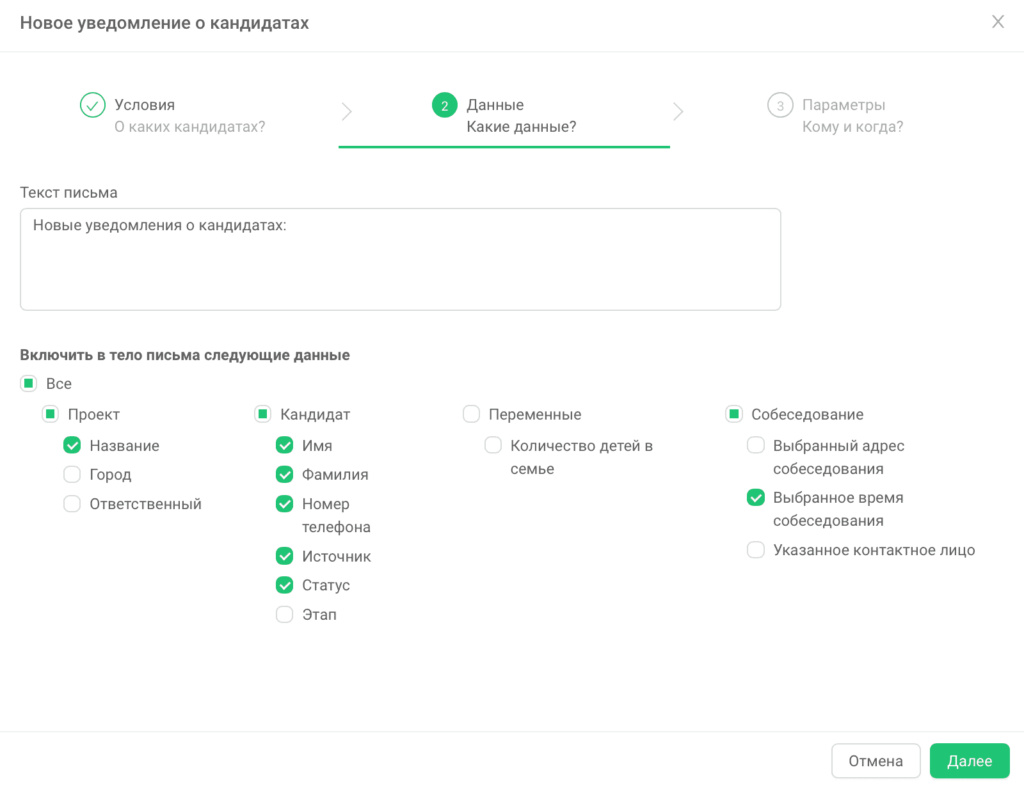
И последний шаг: определите, на какую почту вы хотите получать уведомления и как часто. Вы можете получать периодическую сводку или уведомления о каждом кандидате отдельно. Если вы выберете тип отправки «Отправлять периодическую сводку», то можно выбрать и период: ежедневно, еженедельно или ежемесячно. А если выбрать «Отправлять каждого кандидата отдельно», то уведомление будет приходить как только кандидат завершит диалог с ботом при выбранном условии.
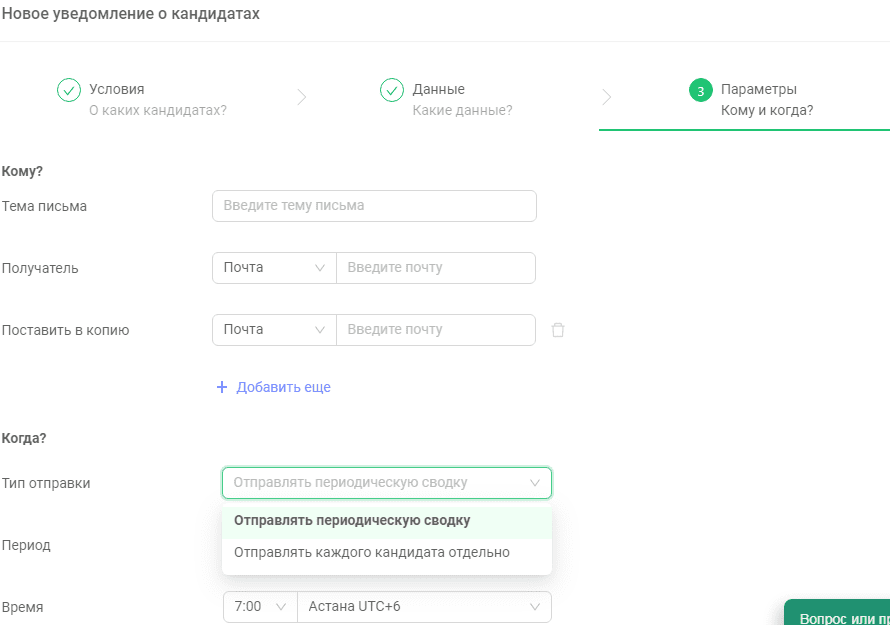
За подробной инструкцией или помощью с настройкой вы всегда можете обратиться к своему клиентскому менеджеру.
Упростить путь кандидата: кнопки WhatsApp
У кандидатов не всегда есть время и желание писать ответы на вопросы — это снижает конверсию в завершение диалога. Поэтому, когда WhatsApp выпустил возможность использовать кнопки через API, мы не могли пройти мимо, и добавили их в настройки сценария.
Кнопки — возможность ответить на вопрос в диалоге с чат-ботом одним нажатием, вместо того, чтобы печатать ответы вручную. По нашим подсчётам кнопки повышают вероятность ответа кандидатом на вопрос в среднем на 21%.
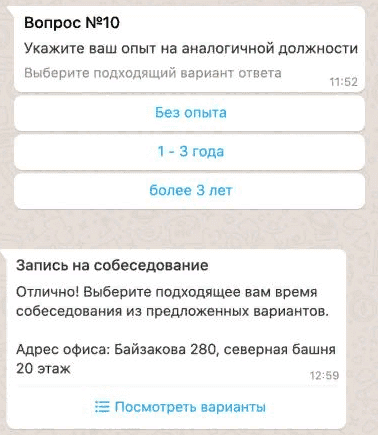
Как настроить кнопки в сценарии бота
Чтобы добавить кнопки в сценарий, в личном кабинете чат-бота выберите проект бота, в сценарии которого вы хотите подключить кнопки, нажмите «Изменить сценарий», а затем — «Расширенное редактирование».
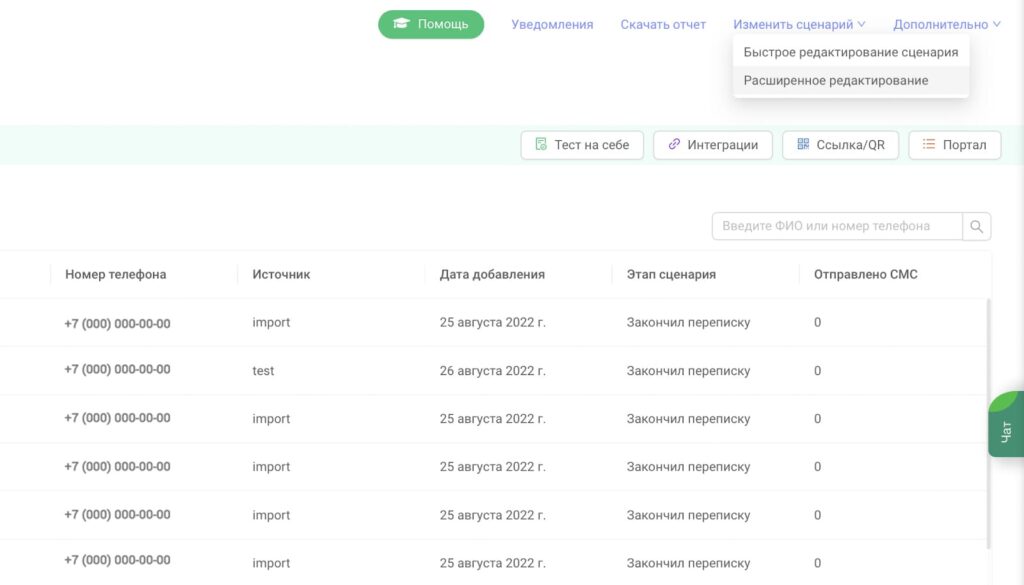
Начиная со второго сообщения в сценарии, вы можете менять формат сообщения — можно выбрать «Текстовый вопрос», «Вопрос с кнопками» или «Вопрос со списком». В «Вопрос с кнопками» вы можете сделать до трёх вариантов ответа, а в «Вопрос со списком» — более трёх.
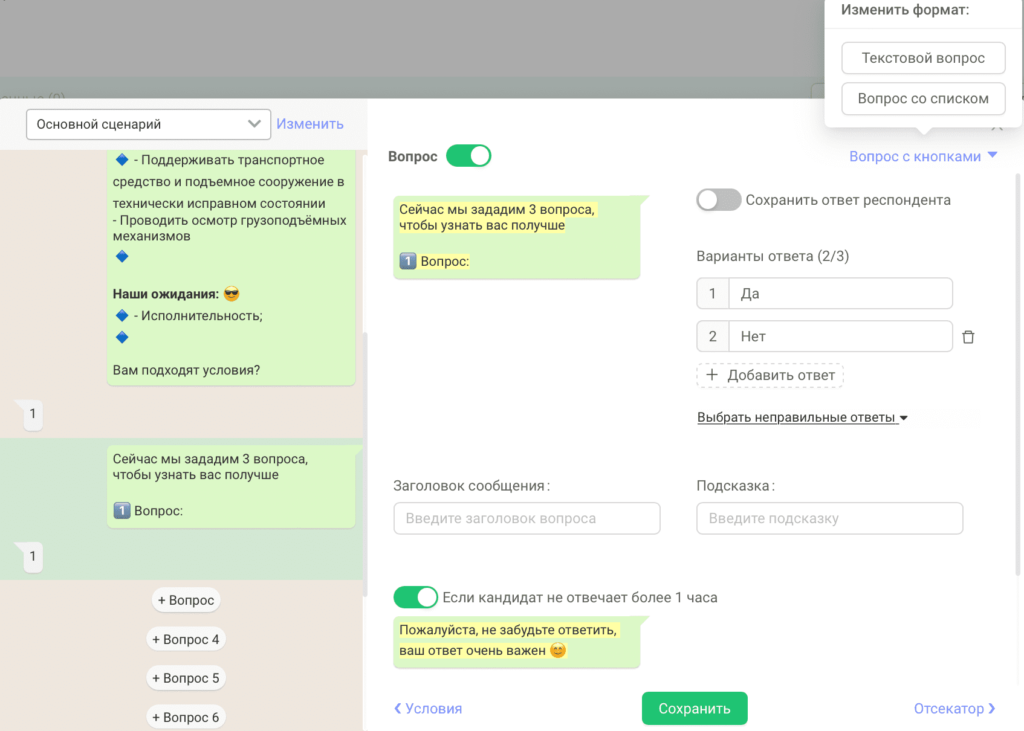
В варианте «Вопрос со списком» вы можете заполнить заголовок и подсказку, чтобы кандидат не запутался.
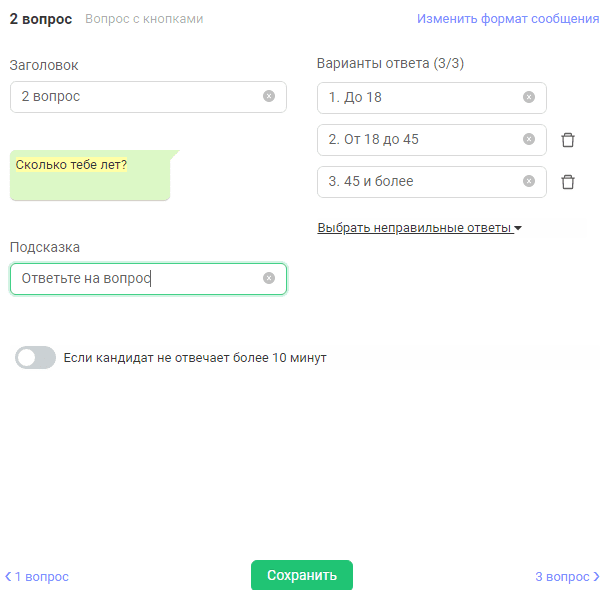
В варианте «Вопрос со списком» также можно добавить дополнительную секцию, чтобы визуально разделить ответы. В одной секции может быть до 10 вариантов ответа.
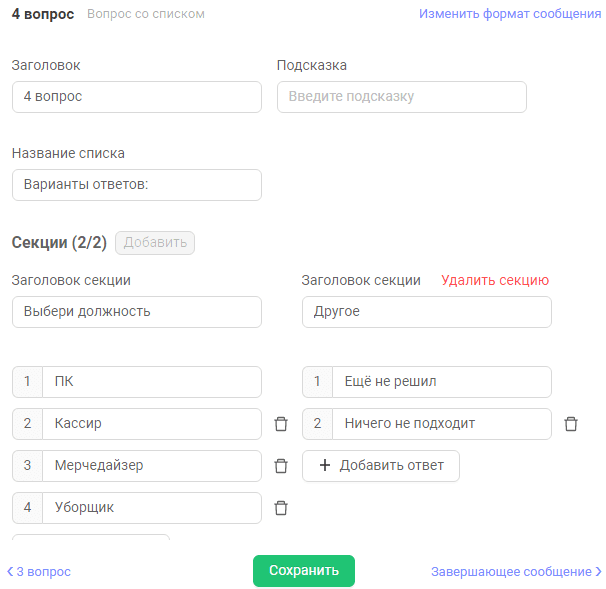
Не забудьте сохранить, когда завершите настройки. Если у вас остались вопросы, вы всегда можете обратиться к своему клиентскому менеджеру.
Увеличиваем проходимость бота до конца
Мы с командой работаем над тем, чтобы конверсия в прохождение кандидатами воронки была максимальной. С кнопками WhatsApp мы экономим время кандидата и уменьшаем вероятность ошибок при ответе в диалоге с чат-ботом, а с уведомлениями — помогаем быстрее реагировать на действия кандидатов. Наша команда ежедневно работает над улучшением продукта, чтобы вы не теряли соискателей и всегда были на связи друг с другом.